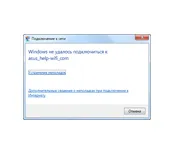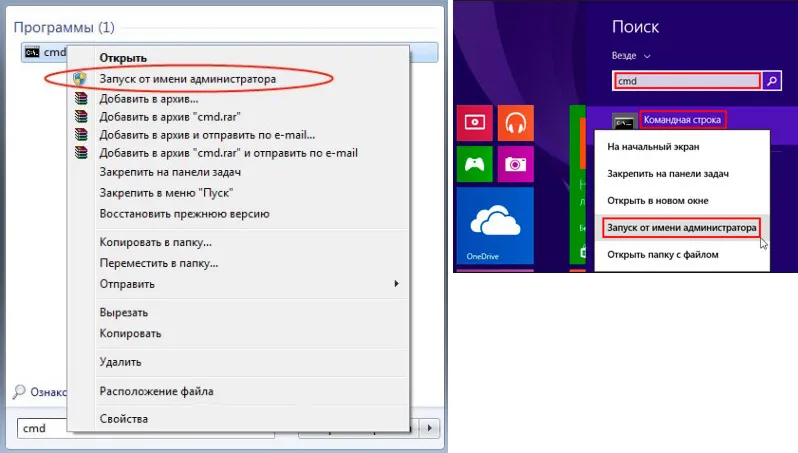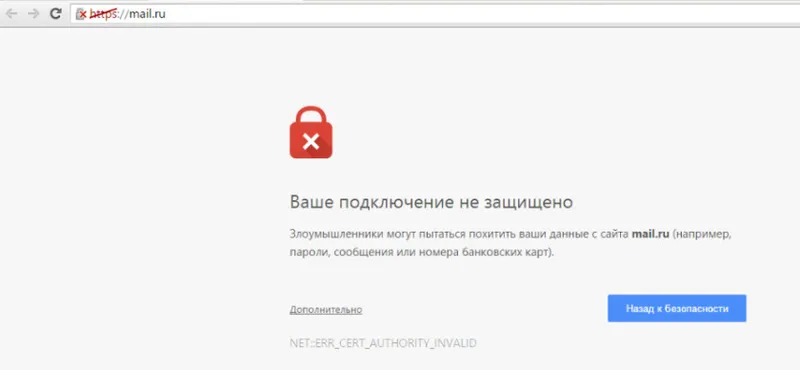Kao što sam primijetio iz komentara, prilikom pokušaja otvaranja postavki usmjerivača ili modema na 192.168.1.1 ili 192.168.0.1 (možda imate drugu adresu) korisnici najčešće nailaze na takve pogreške: "Nema internetske veze", "Nema pristupa na mrežu "," Ne postoji veza s usmjerivačem "itd. Ove se pogreške pojavljuju u pregledniku kada u adresnu traku utipkamo adresu rutera i kliknemo na njega. Treba napomenuti da to ne mora biti IP adresa. Sada većina proizvođača navodi adrese poput tplinkwifi.net, tendawifi.com, my.keenetic.net itd. Na slučaju usmjerivača. A kada upišemo ovu adresu u preglednik, također možemo naići na pogrešku da nema internetske veze ili nema pristup mreži. I, naravno, ne možete da unesete postavke usmjerivača.
I ja sam se suočio s tim problemom više puta. To izgleda otprilike ovako: otvorite preglednik, upišite adresu usmjerivača (obično 192.168.1.1 ili 192.168.0.1), idite i vidite poruku da nema internetske veze, stranica se ne može prikazati, pristup web mjestu, stranica nije dostupna ili nije pronađeno. Sama poruka može biti različita, ovisno o pregledniku, postavkama i vašem hardveru.
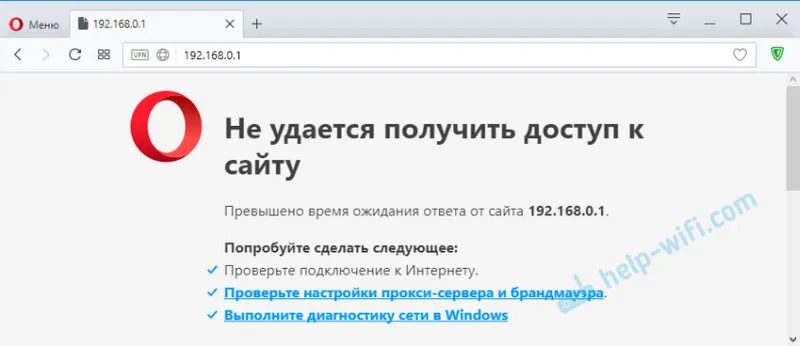
Ili ovako:
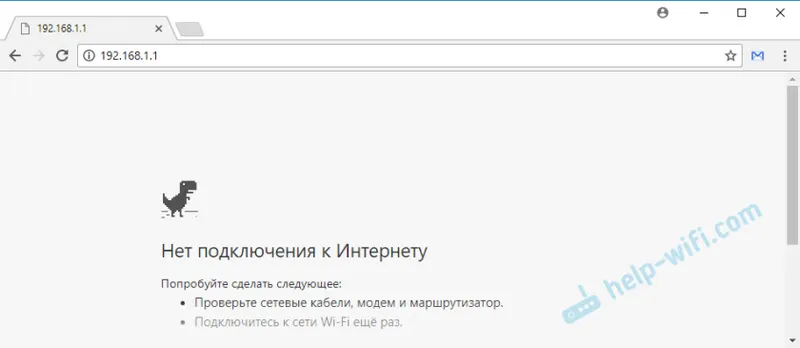
Podsjetim da greška može biti drugačija. Glavni problem - stranica s postavkama usmjerivača ne otvara se
Razmotrimo dva odvojena slučaja:
- Kada greška u pregledniku "kaže" o nedostatku internetske veze ili mreže.
- Kada se pojavi pogreška da se web mjesto ne može otvoriti, prikazuje se stranica 192.168.1.1 (ili neka druga adresa), web mjesto nije dostupno ili nešto slično.
Pogledajte pažljivo i provjerite sve.
Kako otvoriti 192.168.1.1 i 192.168.0.1 ako nema internetske veze?
O tome sam pisao u članku: kako postaviti Wi-Fi usmjerivač (idite na postavke) bez interneta. Razmotrite ta rješenja u slučaju da dobijete pogrešku o nedostatku internetske veze.
Važno! O tome sam već pisao više puta, ali ipak ću se ponoviti. Da biste otvorili stranicu s postavkama usmjerivača ili modema (tzv. Web sučelje) pristup internetu nije potreban. Sve što je potrebno je da se vaše računalo ili računalo spoji na ruter. Mrežni kabel ili Wi-Fi mreža.Stoga, ako pokušate otvoriti postavke usmjerivača i vidite pogrešku što nema pristup Internetu, prvo provjerite je li vaš uređaj spojen na sam usmjerivač.
Ako imate računalo ili prijenosno računalo, tada bi status veze trebao biti sljedeći (ovisno o spoju na usmjerivač):

Ako imate isti status veze, tada je sve u redu, a stranica s postavkama usmjerivača treba se otvoriti. Ako pored Wi-Fi mreže postoji crveni križ ili zvjezdica, tada morate provjeriti vezu. Najbolja stvar je, naravno, spajanje na usmjerivač putem kabela. Nešto kao ovo:
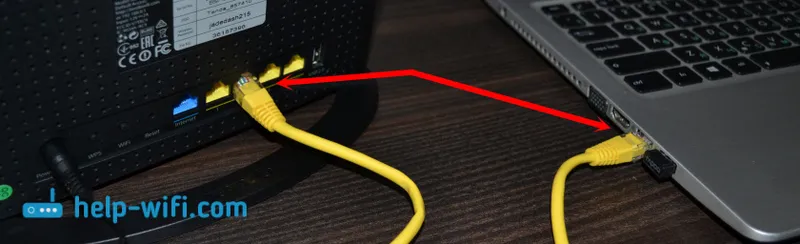
Ili putem Wi-Fi mreže. Ako je mreža zaštićena, na naljepnici na usmjerivaču naznačena je tvornička lozinka (PIN).
Ako je moguće, pokušajte spojiti se na usmjerivač s drugog uređaja.
Ako stranica na adresi 192.168.1.1 ili 192.168.0.1 nije dostupna
U tom slučaju će preglednik prikazati poruku da su stranica ili web mjesto usmjerivača nedostupne. Nešto kao ovo:
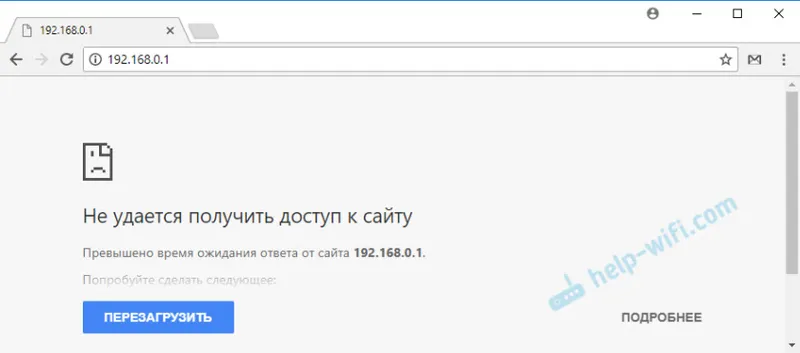
Opet, sama pogreška može biti različita ako je vaš preglednik različit.
Važno je da je računalo povezano samo s usmjerivačem, u postavke u koje trebamo ići. Ako je, na primjer, kabelska veza, tada Wi-Fi mora biti isključen (postoji na vašem uređaju). I obrnuto.U slučaju takve pogreške naći će se više rješenja.
Rješenje br. 1: provjerite adresu usmjerivača
Moramo biti sigurni da pokušavamo otvoriti postavke usmjerivača na ispravnu adresu. U većini slučajeva tvornička adresa za pristup upravljačkoj ploči navedena je na samom usmjerivaču. Najvjerojatnije će biti IP adresa 192.168.1.1, 192.168.0.1 ili adresa iz slova. Na primjer, tplinkwifi.net. To izgleda ovako:
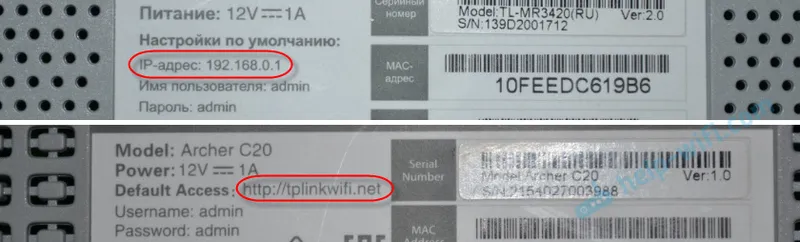
O ovoj temi detaljnije sam napisao u članku: Kako saznati IP adresu usmjerivača.
Također vam mogu biti korisni sljedeći članci:
- 192.168.0.1 - ulaz na usmjerivač, ili modem. admin i admin
- 192.168.1.1 ili 192.168.0.1 - idite na postavke Wi-Fi usmjerivača
Ponekad se dogodi da čarobnjaci tijekom konfiguracije promijene IP adresu usmjerivača. U tom slučaju pokušajte otvoriti Explorer (Moje računalo) i desnom tipkom miša kliknite usmjerivač na mrežnoj kartici. Na izborniku odaberite "Prikaži web-lokaciju uređaja".
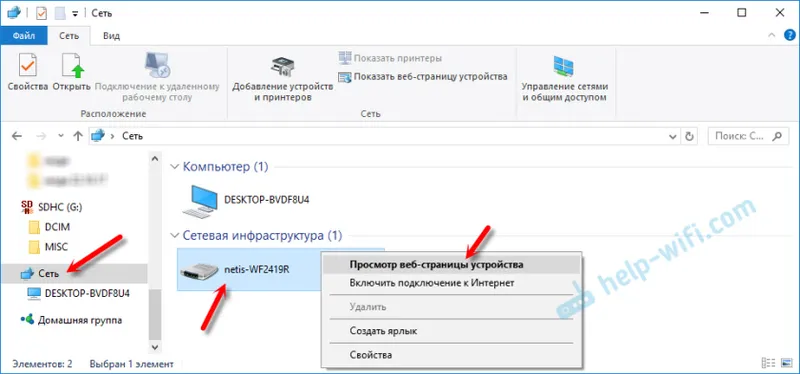
Preglednik sa stranom usmjerivača trebao bi se automatski otvoriti. Smislili smo definiciju adrese. Ako i dalje ne možete otvoriti postavke, pokušajte s drugim rješenjima.
Rješenje br. 2: provjerite IP postavke
Prema zadanim postavkama, gotovo svaki usmjerivač automatski izda IP adresu. Radi DHCP poslužitelj. Stoga je važno da su postavke za automatski dobivanje IP adrese postavljene u svojstvima vaše veze.
Idite na "Mrežne veze". Možete pritisnuti Win + R i pokrenuti naredbu ncpa.cpl
Zatim, ovisno o tome imate li usmjerivač spojen putem kabela ili Wi-Fi-ja, desnom tipkom miša kliknite na "Local Area Connection" (u sustavu Windows 10 - Ethernet) ili "Wireless Network" i odaberite "Properties". Na primjer, imam Wi-Fi vezu.
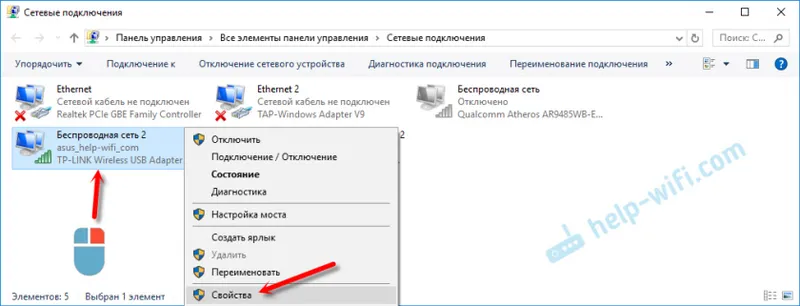
I onda smo postavili automatsko primanje adresa.
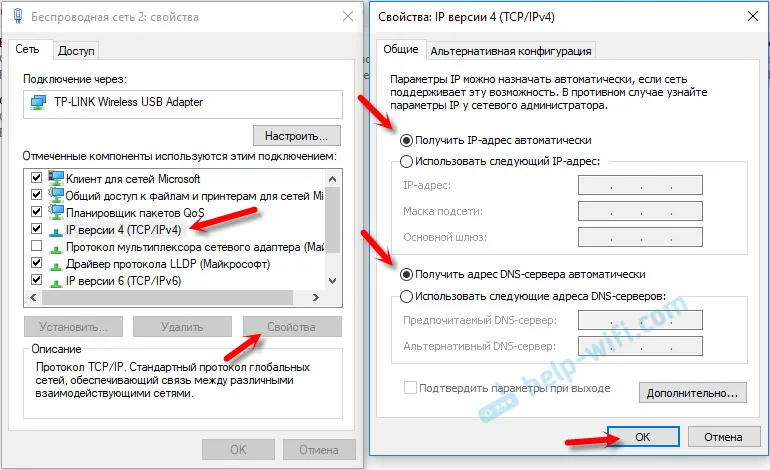
Nakon toga, pokušavamo otvoriti postavke usmjerivača. Možete ponovo pokrenuti računalo i pokušati ponovo.
Ili jednostavno resetirajte mrežu.
Rješenje br. 3: unesite ispravnu adresu za pristup usmjerivaču
Činjenica je da adresa na kojoj možete pristupiti upravljačkoj ploči usmjerivača mora biti unesena u adresnu traku preglednika. Sada su u mnogim preglednicima adresna traka i traka za pretraživanje isti niz. I najčešće upisujemo adresu bez http: //. Zbog toga mnogi umjesto stranice usmjerivača otvaraju Yandex, Google ili neki drugi vršni sustav.
Stoga, ako ne možete pristupiti stranici s postavkama usmjerivača, prvo je pokušajte otvoriti u drugom pregledniku. Ako, primjerice, u Operi ne radi, onda idemo kroz Chrome. Još bolje, putem Internet Explorera ili Microsoft Edgea u sustavu Windows 10.
Podsjetim da u adresnu traku unosimo adresu usmjerivača.
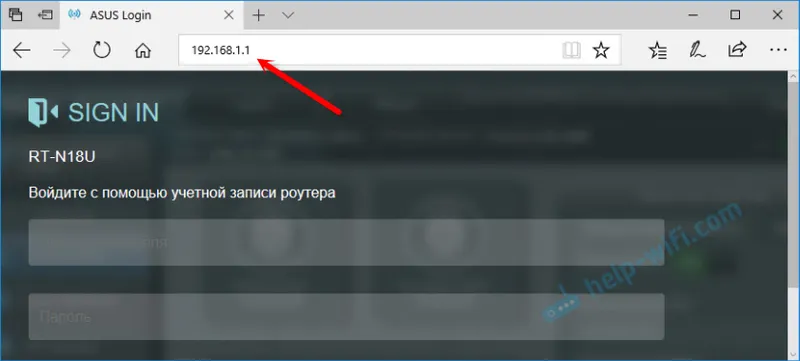
Ili pokušajte upisati adresu s http: //. Na primjer: http://192.168.0.1, http://192.168.1.1, http://tplinkwifi.net.
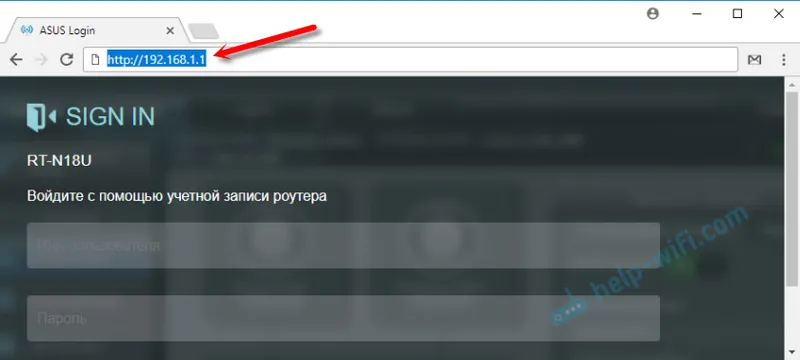
Sve bi trebalo uspjeti.
Sličan članak na ovu temu: ne ulazi u postavke usmjerivača za 192.168.0.1 ili 192.168.1.1. Tu su i poveznice na probne upute za pristup upravljačkoj ploči TP-Link, ASUS, D-Link, ZyXEL usmjerivača, itd. Još jedan popularan problem je kada administratorska lozinka za 192.168.1.1 ili 192.168.0.1 ne radi. To može biti korisno kad se otvori stranica za autorizaciju, ali korisničko ime ili lozinka nisu točni.Ako još uvijek nemate vezu s usmjerivačem, a kada idete na adresu usmjerivača, pojavljuje se pogreška da stranica nije dostupna ili nema internetske veze, opišite svoj problem u komentarima u nastavku. Obavezno napišite kakav ruter i model imate. Prije toga, isprobajte savjete o kojima sam gore pisao.